本文教您Win10如何找到并添加迅速打开栏?
Windows 10是美国微软公司研发的跨平台及设备应用的操作系统。是微软发布的最后一个独立Windows版本。Windows 10共有7个发行版本,分别面向不同用户和设备。截止至2018年3月7日,Windows 10正式版已更新至秋季创意者10.0.16299.309版本,预览版已更新至春季创意者10.0.17120版本
我们都知道快速启动栏为使用程序带来了不少的便利,但是有时候你会发现,在win10系统下面的快捷启动栏消失了,和我们设置好的应用程序都消失了,这是怎么回事呢?如何找回我们的快捷启动栏上的程序呢?
启动电脑后发现平时设置的快捷启动栏不见了,而桌面上的程序图标早以删除了,要打开应用程序就要到搜索栏搜索,这样下来工作效率太低了,如何找回并添加快速启动栏,小编已经为你整理好了一篇有关Win10如何找到并添加快速启动栏?
步骤如下:
1、在任务栏空白处点击鼠标右键选择“工具栏”—“新建工具栏”,如下图:
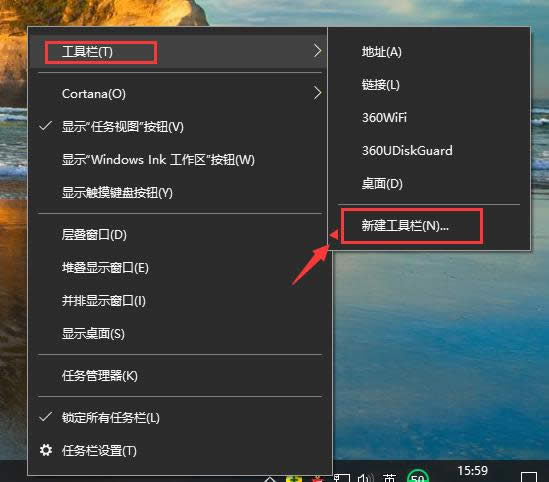
应用程序图解详情-1
2、在文件夹里面输入这个路径:%userprofile%\AppData\Roaming\Microsoft\Internet Explorer\Quick Launch 然后点击“选择文件夹”,如下图:
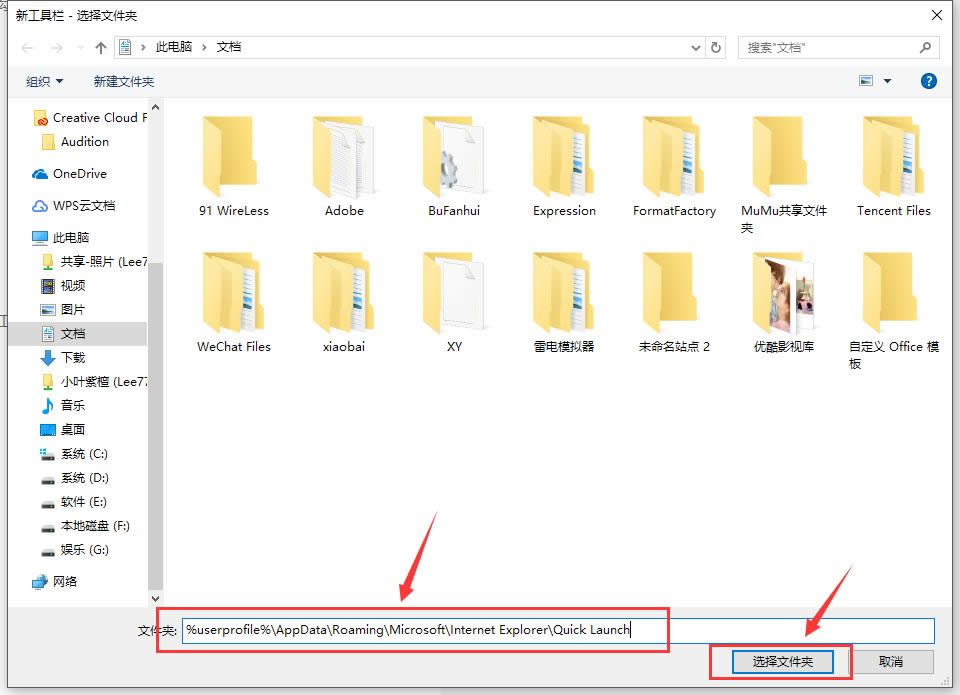
快捷菜单图解详情-2
3、在任务栏上空白处右键,把锁定任务栏的勾去掉;如下图:
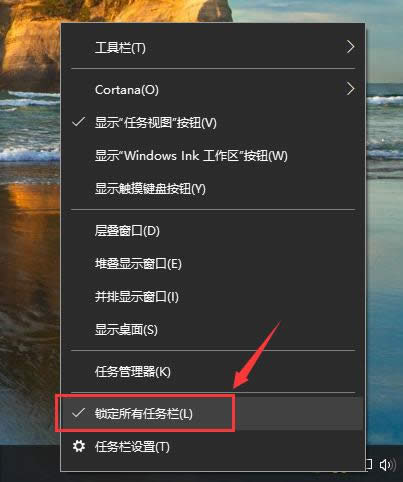
任务栏图解详情-3
4、然后在Quick Launch的位置往左边移动,移动完成后,在“Quick Launch”上单击右键,把“显示文本”和“显示标题”的勾全部去掉;如下图:
移动前:

任务栏图解详情-4

任务栏图解详情-5
移动后:

应用程序图解详情-6
5、然后把任务栏往左边移动到合适位置,然后在任务栏单击右键,勾选“锁定任务栏”即可。如下图:
移动前:

任务栏图解详情-7
移动后:

应用程序图解详情-8
以上就是Win10如何找到并添加快速启动栏的方法。
新技术融合:在易用性、安全性等方面进行了深入的改进与优化。针对云服务、智能移动设备、自然人机交互等新技术进行融合。Windows 10所新增的Windows Hello功能将带来一系列对于生物识别技术的支持。除了常见的指纹扫描之外,系统还能通过面部或虹膜扫描来让你进行登入。当然,你需要使用新的3D红外摄像头来获取到这些新功能。